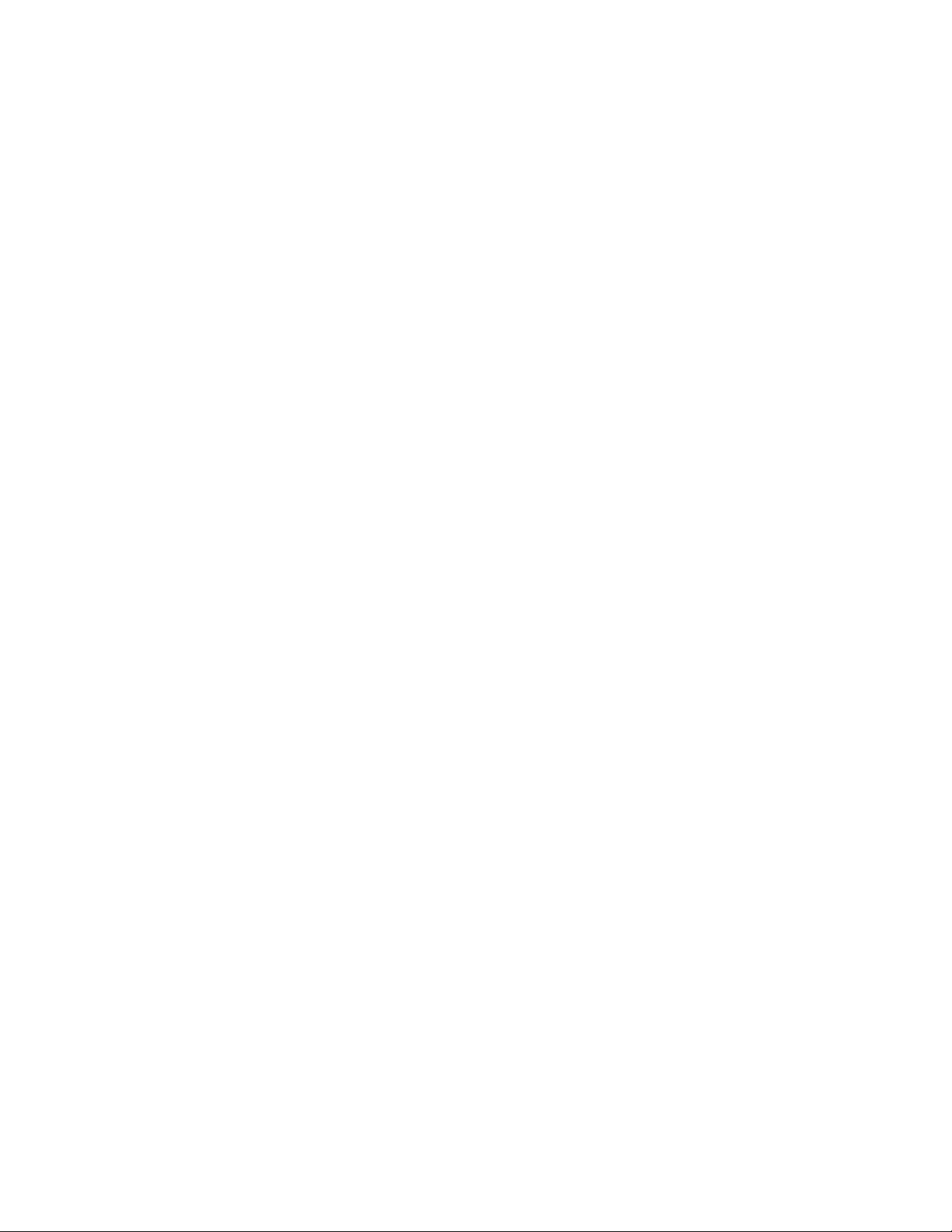DataGuard物理备库创建指南
需积分: 50 78 浏览量
更新于2024-09-09
收藏 63KB DOC 举报
"Oracle DataGuard物理备用数据库的搭建过程"
Oracle DataGuard是一种高可用性和灾难恢复解决方案,用于保护Oracle数据库免受各种故障的影响。本资源详细介绍了在Windows Server 2003 64位环境下搭建DataGuard物理备用数据库的步骤。
一、前期准备
在开始创建物理备用数据库前,确保以下条件已满足:
1. 两台服务器的硬件配置(如硬盘分区、内存大小和型号)应完全相同,以保证数据一致性。
2. 服务器之间的时间应保持同步,以避免因时间差异导致的数据冲突。
3. 安装相同版本的操作系统,并打上必要的中文语言补丁。
4. 确保网络配置正确,两台服务器之间通信无阻。
二、软件安装
1. 在两台服务器上安装相同的Oracle 10G版本,并应用到10.2.0.3.0的补丁级别。
2. 安装时不要创建数据库,因为在后续步骤中将使用主数据库的数据文件。
3. 修改注册表中的NLS_LANG参数,设置为"SIMPLIFIED CHINESE_CHINA.ZHS16GBK",以支持中文字符集。
4. 主数据库必须运行在归档模式下,推荐同时开启强制日志记录(FORCE LOGGING),以简化主备切换。
三、主数据库创建
1. 可以自定义创建主数据库,确保选择正确的字符集(简体中文)以支持中文数据。
2. 数据库创建完成后,将所有数据文件复制到备用服务器相同路径下。
四、主数据库字典升级
字典升级是确保备用数据库兼容性的重要步骤:
A. 执行预升级检查:
- 以SYSDBA身份连接数据库。
- 关闭数据库:`SHUTDOWN IMMEDIATE`
- 启动升级模式:`STARTUP UPGRADE`
- 将输出重定向到日志文件:`SPOOL upgrade_info.log`
- 运行预升级脚本:`\?\\rdbms\admin\utlu102i.sql`
- 结束日志:`SPOOL OFF`
B. 实施数据库字典升级:
- 启动监听器。
- 使用RMAN执行升级过程。
五、物理备用数据库创建
1. 在备用服务器上创建物理备用数据库,通常使用`CREATE DATABASE ... DUPLICATE FROM ...`命令。
2. 配置redo log文件,使备用数据库能够接收主数据库的redo数据流。
3. 启动备用数据库并设置为MOUNT状态。
4. 使用`ALTER DATABASE OPEN RESTRICTED`命令打开备用数据库,然后执行必要的初始化操作。
六、DataGuard配置
1. 在主数据库上创建DataGuard配置,并将备用数据库添加进去。
2. 配置保护模式,如最大保护模式(MAXPROTECT)、最大性能模式(MAXPERFORMANCE)或最大可用模式(MAXAVAILABILITY)。
3. 开启redo transport服务,开始同步数据。
通过以上步骤,一个完整的Oracle DataGuard物理备用数据库环境就搭建完成了。记得在实际操作中,要根据具体情况调整配置,并确保在每个阶段都进行充分的测试,以保证系统的稳定性和数据的安全性。
2023-06-08 上传
2023-06-08 上传
2023-03-21 上传
2023-03-28 上传
2023-05-26 上传
2024-10-28 上传
罡門吹血
- 粉丝: 1
- 资源: 8
最新资源
- Aspose资源包:转PDF无水印学习工具
- Go语言控制台输入输出操作教程
- 红外遥控报警器原理及应用详解下载
- 控制卷筒纸侧面位置的先进装置技术解析
- 易语言加解密例程源码详解与实践
- SpringMVC客户管理系统:Hibernate与Bootstrap集成实践
- 深入理解JavaScript Set与WeakSet的使用
- 深入解析接收存储及发送装置的广播技术方法
- zyString模块1.0源码公开-易语言编程利器
- Android记分板UI设计:SimpleScoreboard的简洁与高效
- 量子网格列设置存储组件:开源解决方案
- 全面技术源码合集:CcVita Php Check v1.1
- 中军创易语言抢购软件:付款功能解析
- Python手动实现图像滤波教程
- MATLAB源代码实现基于DFT的量子传输分析
- 开源程序Hukoch.exe:简化食谱管理与导入功能